Sau một thời gian sử dụng, trình duyệt Internet Explorer sẽ trở nên chậm chạp, treo, tự động tải lại tab, xuất hiện các lỗi vặt khi sử dụng... Nếu gặp phải vấn đề đó có nghĩa là đã đến lúc bạn nên reset trình duyệt, đưa Internet Explorer về thiết lập mặc định ban đầu để khắc phục lỗi.
Trong bài hướng dẫn này, Quantrimang.com sẽ cùng bạn tìm hiểu về các bước reset Internet Explorer về cài đặt mặc định trên máy tính. Cùng theo dõi nhé!
Hướng dẫn reset Internet Explorer
Ở bài hướng dẫn, Quantrimang.com đang sử dụng phiên bản mới nhất là IE11 để thực hiện. Muốn đưa IE11 về trạng thái ban đầu trên Windows của bạn, hãy thực hiện các bước sau:
Bước 1: Mở trình duyệt Internet Explorer, click chọn biểu tượng bánh răng cưa ở góc trên cùng bên phải cửa sổ trình duyệt và chọn Internet Options ở menu thả xuống.
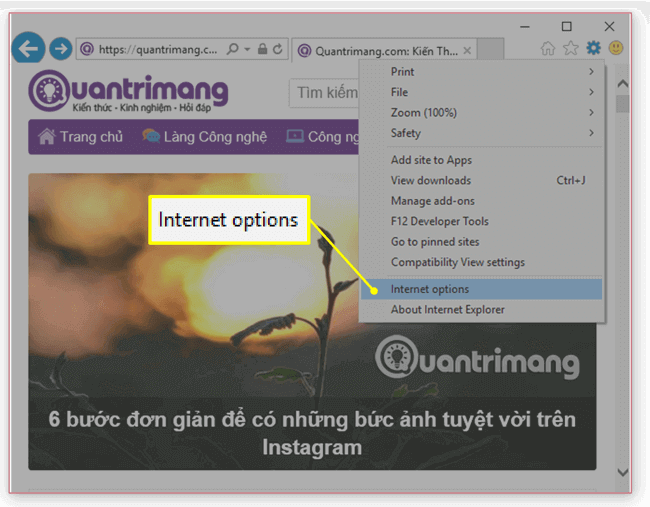
Bước 2: Hộp thoại Internet Options của IE sẽ được hiển thị, chuyển sang tab Advanced và chọn Reset phía dưới.
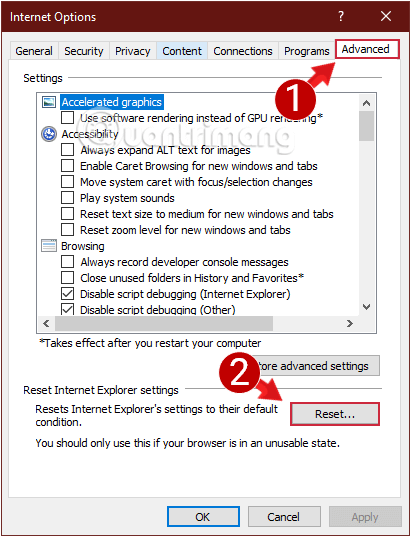
Bước 3: Hiển thị hộp thoại Reset Internet Options Settings, bạn click vào Delete personal settings sau đó chọn Reset.
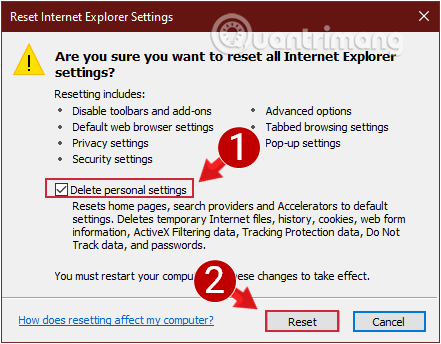
Bước 4: Chờ vài giây để Internet Explorer hoàn tất quá trình khôi phục trình duyệt về mặc định, bạn chọn Close ở hộp thoại Reset Internet Options Settings xuất hiện, sau đó khởi động lại PC để áp dụng thay đổi.
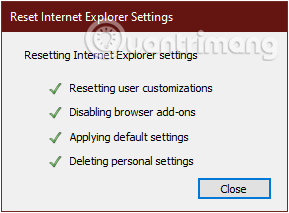
Lưu ý: Sau khi thực hiện thao tác này, bạn sẽ không thể khôi phục IE về trạng thái trước đó, tất cả các cài đặt, dữ liệu Internet Explorer đều bị mất sau khi reset.
Vậy là xong! Giờ thì trình duyệt của bạn đã được khôi phục cài đặt gốc. Chắc chắn bạn sẽ trải nghiệm nó nhanh hơn lúc trước rất nhiều.
Chúc các bạn thành công!
Xem thêm:
 Công nghệ
Công nghệ  AI
AI  Windows
Windows  iPhone
iPhone  Android
Android  Học IT
Học IT  Download
Download  Tiện ích
Tiện ích  Khoa học
Khoa học  Game
Game  Làng CN
Làng CN  Ứng dụng
Ứng dụng 





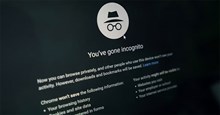











 Linux
Linux  Đồng hồ thông minh
Đồng hồ thông minh  macOS
macOS  Chụp ảnh - Quay phim
Chụp ảnh - Quay phim  Thủ thuật SEO
Thủ thuật SEO  Phần cứng
Phần cứng  Kiến thức cơ bản
Kiến thức cơ bản  Lập trình
Lập trình  Dịch vụ công trực tuyến
Dịch vụ công trực tuyến  Dịch vụ nhà mạng
Dịch vụ nhà mạng  Quiz công nghệ
Quiz công nghệ  Microsoft Word 2016
Microsoft Word 2016  Microsoft Word 2013
Microsoft Word 2013  Microsoft Word 2007
Microsoft Word 2007  Microsoft Excel 2019
Microsoft Excel 2019  Microsoft Excel 2016
Microsoft Excel 2016  Microsoft PowerPoint 2019
Microsoft PowerPoint 2019  Google Sheets
Google Sheets  Học Photoshop
Học Photoshop  Lập trình Scratch
Lập trình Scratch  Bootstrap
Bootstrap  Năng suất
Năng suất  Game - Trò chơi
Game - Trò chơi  Hệ thống
Hệ thống  Thiết kế & Đồ họa
Thiết kế & Đồ họa  Internet
Internet  Bảo mật, Antivirus
Bảo mật, Antivirus  Doanh nghiệp
Doanh nghiệp  Ảnh & Video
Ảnh & Video  Giải trí & Âm nhạc
Giải trí & Âm nhạc  Mạng xã hội
Mạng xã hội  Lập trình
Lập trình  Giáo dục - Học tập
Giáo dục - Học tập  Lối sống
Lối sống  Tài chính & Mua sắm
Tài chính & Mua sắm  AI Trí tuệ nhân tạo
AI Trí tuệ nhân tạo  ChatGPT
ChatGPT  Gemini
Gemini  Điện máy
Điện máy  Tivi
Tivi  Tủ lạnh
Tủ lạnh  Điều hòa
Điều hòa  Máy giặt
Máy giặt  Cuộc sống
Cuộc sống  TOP
TOP  Kỹ năng
Kỹ năng  Món ngon mỗi ngày
Món ngon mỗi ngày  Nuôi dạy con
Nuôi dạy con  Mẹo vặt
Mẹo vặt  Phim ảnh, Truyện
Phim ảnh, Truyện  Làm đẹp
Làm đẹp  DIY - Handmade
DIY - Handmade  Du lịch
Du lịch  Quà tặng
Quà tặng  Giải trí
Giải trí  Là gì?
Là gì?  Nhà đẹp
Nhà đẹp  Giáng sinh - Noel
Giáng sinh - Noel  Hướng dẫn
Hướng dẫn  Ô tô, Xe máy
Ô tô, Xe máy  Tấn công mạng
Tấn công mạng  Chuyện công nghệ
Chuyện công nghệ  Công nghệ mới
Công nghệ mới  Trí tuệ Thiên tài
Trí tuệ Thiên tài